13 rettelser for forsinkelser i Discord-videosamtaler på mobil – TechCult
Miscellanea / / April 15, 2023
Discord-videosamtaler er veldig nyttige, spesielt hvis du er avhengig av plattformen for ekstern kommunikasjon. Noen ganger kan du oppleve at Discord-videoanrop henger på mobilen, noe som kan påvirke kommunikasjonen. I denne artikkelen vil vi gi effektive løsninger for å feilsøke problemer med frysing av Discord-videosamtaler. Så les denne veiledningen for å forbedre den generelle videosamtaleropplevelsen din.
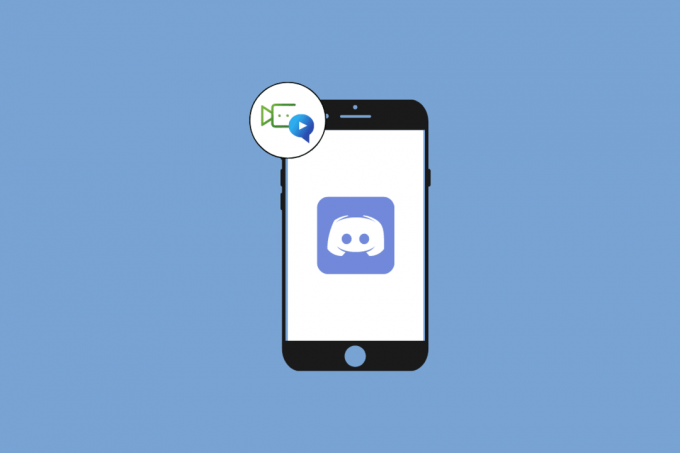
Innholdsfortegnelse
Hvordan fikse Discord-videoanropsforsinkelser på mobil
Lagging av videosamtaler er et av de vanligste problemene du møter når du bruker Discord. Fortsett å lese for å finne løsninger for å fikse disse Discord-videosamtalerproblemene.
Raskt svar
Du kan lukke alle unødvendige apper for å frigjøre ressurser og redusere etterslep under videosamtalen. Hold også Discord-appen din oppdatert for å fjerne midlertidige feil.
Kan jeg videosamtale på Discord?
Ja, kan du videosamtale på Discord via DM eller grupper. Det er ingen grensetid for Discord-videosamtaler. Samtalen avbrytes automatisk etter en stund hvis du er den eneste deltakeren. Fortsett nå å lese for å vite årsakene til at Discord-videosamtalen fryser.
Årsaker til problemer med Discord-videosamtaler som forsinker mobilproblemer
Det kan være flere årsaker til problemer med frysing av Discord-videosamtaler; noen vanlige er nevnt her.
- System- og applikasjonsfeil
- Defekt Discord-server
- For mange applikasjoner som kjører i bakgrunnen
- Dårlig internett
- VPN-tjeneste
- Strømsparende innstillinger
- Android System WebView fungerer ikke som den skal
- Deaktivert Reduction Motion-innstilling
- Overdreven GIF-er
- Aktivert maskinvareskaleringsalternativ
- Utdatert Discord-applikasjon
- Korrupte hurtigbufferdata
Etter å ha visst hvorfor Discord-videosamtaler fortsetter å fryse, la oss gå videre til metodene for å løse problemet.
Merk: Siden smarttelefoner ikke har de samme innstillingsmulighetene og varierer fra produsent til produsent, må du sørge for de riktige innstillingene før du endrer noen. Følgende metoder er fra Moto G (60) smarttelefon.
Metode 1: Grunnleggende feilsøkingsmetoder
Ofte kan du løse problemet med Discord-mobilfrysing ved å implementere noen få grunnleggende feilsøkingsmetoder. Følgende er noen av de grunnleggende metodene som kan vise seg å være effektive for å løse frysing av Discord-videosamtaler og finne ut hvorfor Discord-videosamtaler fortsetter å fryse.
1A. Start enheten på nytt
En vanlig årsak til at Discord-appen krasjer Android-problemer kan være telefonfeil og oppstartsproblemer. Ofte kan du fikse de fleste problemer med Discord videosamtaler med tidsforsinkelse ved å starte mobilenheten på nytt. Du kan sjekke ut Hvordan starte på nytt eller starte Android-telefonen din på nytt? veiledning for å lære trygge trinn for å starte mobilenheten på nytt.

1B. Start Discord-appen på nytt
I likhet med telefonfeil, kan noen ganger problemet være forårsaket av Discord-applikasjonsfeil. Hvis dette er problemet, kan en enkel omstart av programmet fikse problemene med etterslep. Du må bare lukke og starte applikasjonen fra telefonmenyen. Hvis dette ikke hjelper og du fortsatt ikke vet hvordan jeg kan videosamtale på Discord uten at det fryser, prøv neste metode.
1C. Vent på Discord Server Oppetid
Serverproblemer er en av de vanligste årsakene til problemer med Discord-videosamtaler. Discord-servere kan fungere feil av ulike årsaker, for eksempel tekniske problemer med serveren eller rutinemessig servervedlikehold. Når Discord opplever servernedetid, vil du ikke kunne gjøre noe fra din side for å fikse problemet og må vente til Discord-teamet løser frysingen av Discord-videosamtalen utgave.
I mellomtiden kan du sjekke og oppdatere deg selv på serverstatusen ved å følge ulike serversporingsverktøy, som f.eks Discord status nettstedet. Hvis dette ikke hjelper og du fortsatt har problemet med Discord-appen som krasjer Android, prøv neste metode.
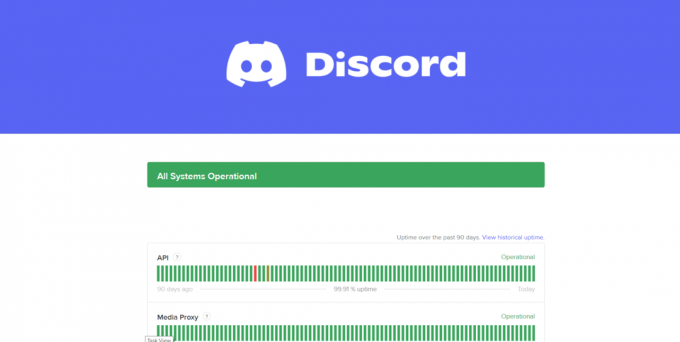
1D. Lukk unødvendige apper
Hvis du kjører for mange applikasjoner i bakgrunnen, kan det føre til at telefonen blir tregere og etterslep; det samme kan også skje med applikasjoner. Hvis du bruker for mange applikasjoner sammen med Discord, kan appen henge under ulike funksjoner, for eksempel ubegrenset tidsbegrensning for Discord-videosamtaler og taleanrop.
Derfor er det en god idé å lukke unødvendige apper på telefonen din for å unngå problemet med Discord-mobilfrysing på mobilenheten din. Hvis du fortsatt ikke vet hvorfor Discord-videosamtaler fortsetter å fryse, prøv neste metode.
Metode 2: Feilsøk Internett-problemer
Alle Discord-funksjoner krever internett for å fungere, så hvis du opplever et dårlig nettverk eller internettforbindelse, kan du finne ulike problemer mens du kobler til Discord. Du kan bruke følgende metoder for å fikse internettproblemene og løse Discord-videoanropsforsinkelsen på mobil.
2A. Start ruteren på nytt
Hvis du bruker en WiFi-tilkobling for internett, kan ruteren forårsake internettproblemer. Derfor bør en av de første metodene for å fikse hvordan kan jeg videoanrop på Discord uten forsinkelser være å fikse rutertilkoblingsproblemene. Du kan manuelt sjekke for skadede kabler eller feil tilkoblinger til ruteren. Hvis alt er i orden, kan du utføre en omstart av WiFi-ruteren for å fikse problemene med Discord-videoanrop.
1. På WiFi-ruteren din, finn og trykk lenge på makt knapp.

2. Vent på at ruteren skal skru av skikkelig.
3. Koble fra alle kablene fra ruteren og vent noen minutter.
4. Koble til på nytt ruteren.
2B. Øk nettverkshastigheten
Hvis du bruker et mobilnettverk til å surfe på internett, kan Discord-videosamtalens etterslepende mobil være forårsaket av et dårlig signal. Hvis du er i et område der signalstyrken er svak og du ikke kan koble til Discord, kan du prøve å flytte til et sted hvor du får bedre signalstyrke. Ta også kontakt med mobilnettverksleverandøren din for å sikre at du har abonnert på et gyldig mobildataabonnement.
Du kan sjekke ut Slik øker du Internett-hastigheten på din Android-telefon veiledning for å fikse tilkoblingsproblemene på Android-enheten din.
Les også:Discord for å bruke ChatGPT på alle servere
Metode 3: Aktiver redusert bevegelse
Redusert bevegelse minimerer bruken av GIF-er og animasjoner på Discord-applikasjonen din. Hvis du bruker alt for mange GIF-er og animasjonsgrafikk på telefonen din, kan det føre til at Discord forsinker under videosamtalen. Problemet med Discord-videosamtaler som henger etter mobil kan unngås ved å aktivere funksjonen for redusert bevegelse.
1. Åpen Uenighet og trykk på profil ikonet nederst til høyre på skjermen.
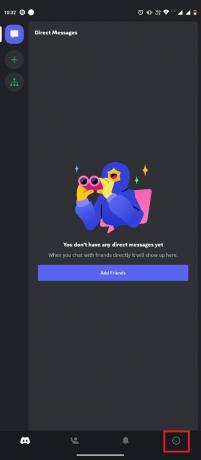
2. Nå, sveip ned for å finne og velge tilgjengelighet.
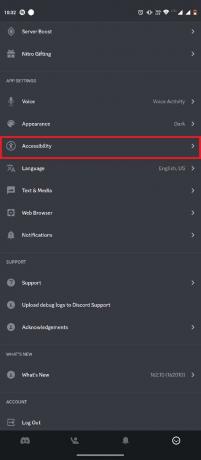
3. Til slutt, finn og aktiver Aktiver redusert bevegelse veksle.
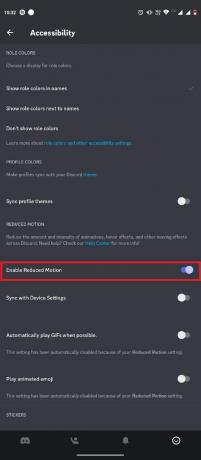
Metode 4: Deaktiver GIF Autoplay
En av de vanligste årsakene til problemer med Discord-videosamtaler og til og med appkrasj på Android-enheter er overdreven GIF-avspilling på mobile enheter. Du kan prøve å fikse dette problemet ved å deaktivere automatisk avspilling av GIF på Discord-kontoen din.
1. Åpen Uenighet og trykk på profil ikonet nederst til høyre på skjermen.

2. Nå, sveip ned for å finne og velge tilgjengelighet.
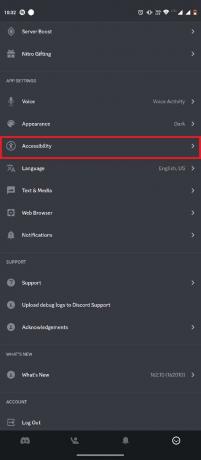
3. Til slutt, finn og deaktiver de Spill GIF-er automatisk når det er mulig veksle.
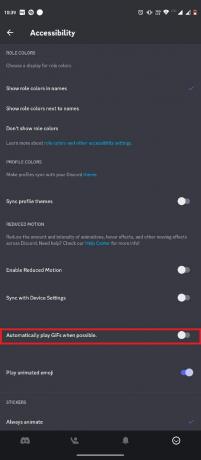
Hvis denne metoden ikke fikser Discord-appen som krasjer Android, prøv den neste.
Les også:Fix Discord Email er allerede registrert feil
Metode 5: Deaktiver maskinvareskalering
Hardware Scaling er en Discord-funksjon som lar deg ha høykvalitetslyd og ubegrenset grensetid for Discord-videosamtaler. Imidlertid hadde mange brukere rapportert at videosamtalene deres var forsinket da de aktiverte denne funksjonen. Derfor, hvis du har aktivert maskinvareskalering på enheten din, bør du vurdere å deaktivere den. Følg trinnene nedenfor for å fikse Discord mobilfrysing:
Merk: Alternativet for maskinvareskalering kan være tilgjengelig eller ikke, avhengig av appversjonen din.
1. Åpen Uenighet og trykk på profil ikonet nederst til høyre på skjermen.
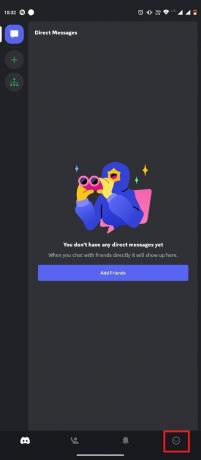
2. Nå, sveip ned for å finne og velge Tale og video.
3. Under Video alternativer, finn og slå av Aktiver maskinvareskalering alternativ.
Metode 6: Deaktiver strømsparing
Hvis du bruker en strømsparer på mobilenheten din, kan det føre til at ulike telefonfunksjoner og apper reduseres. Batterisparere kan også forårsake ulike problemer med funksjoner som video- og lydanrop på apper, noe som kan redusere ytelsen ytterligere og forårsake etterslep. Derfor bør du vurdere å deaktivere strømsparingsmodusen på mobilenheten din.
1. Åpen Innstillinger fra telefonmenyen.

2. Her, velg Batteri.
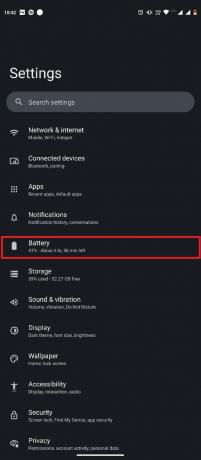
3. Nå, finn og trykk på Batterisparing.
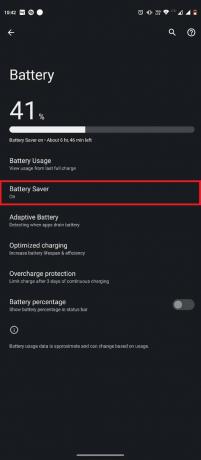
4. Deaktiver Bruk batterisparing veksle.
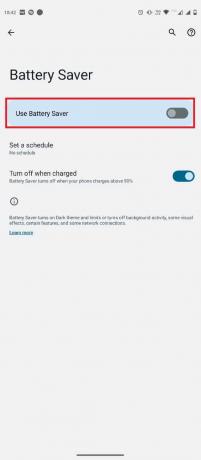
Les også:Hvordan endre alder på Discord
Metode 7: Bruk VPN-tjenesten
Noen ganger kan Discord-tjenesten være begrenset til en bestemt geografisk plassering. Hvis dette er tilfelle, kan Discord-tilgangen din begrenses. Noen ganger kan en VPN også hjelpe deg med å koble til ulike funksjoner på Discord hvis de er begrenset. Du kan sjekke ut Hva er VPN? Hvordan det fungerer? guide for å vite alt om en VPN. Hvis dette ikke hjelper og du fortsatt ikke vet hvordan jeg kan videosamtale på Discord uten å oppleve forsinkelser, prøv neste metode.
Du kan også lese vår guide på Topp 9 beste gratis ubegrenset VPN for Android.
Metode 8: Deaktiver VPN-tjenesten
Noen ganger, i stedet for å hjelpe deg, kan en VPN ende opp med å skape problemer for deg. VPN-er kan noen ganger blokkere forskjellig innhold på Discord og forårsake etterslepende problemer mens du kobler til et bestemt nettverk. Du kan unngå alle disse Discord-videosamtalerproblemene ved ganske enkelt å deaktivere en VPN-tjeneste.
Metode 9: Aktiver Android System WebView på nytt
Android System WebView er en viktig komponent i Android-smarttelefoner. Denne standard Android-appen lar andre Android-applikasjoner vise online- og nettinnhold på Android-enheten din. Hvis denne applikasjonen ikke fungerer bra på telefonen din, kan den forårsake flere problemer mens du kjører Discord. Derfor kan du prøve å deaktivere Android System WebView-programmet og deretter aktivere det.
1. Åpen Innstillinger fra telefonmenyen.
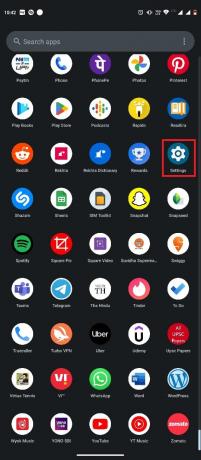
2. Her, velg Apper.
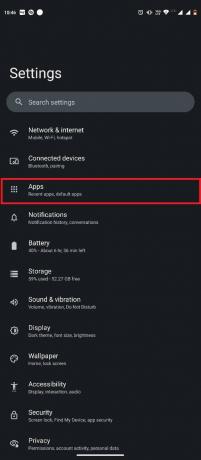
3. Plukke ut Se alle apper, og velg Android System WebView.

4. Nå, trykk på Deaktiver ikon.
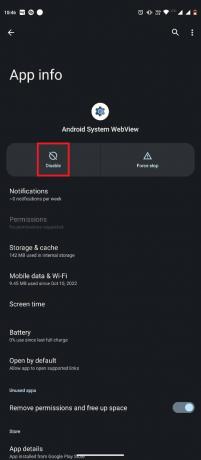
5. Her bekrefter du handlingen ved å trykke på Deaktiver appen.
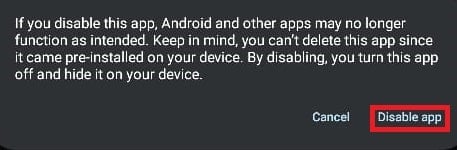
6. Når de er deaktivert, trykk på Muliggjøre for å aktivere Android System WebView.

Metode 10: Oppdater Discord
Det er veldig vanlig at en utdatert Discord-applikasjon ikke fungerer og forårsaker ulike problemer på telefonen din. Derfor er oppdatering av appen en av de enkleste og mest nøyaktige løsningene for å fikse problemet med Discord-mobilfrysing.
1. Åpne Play Butikk fra telefonmenyen.
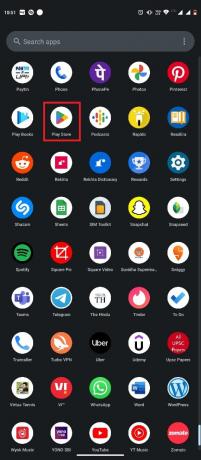
2. Her, søk etter Uenighet.
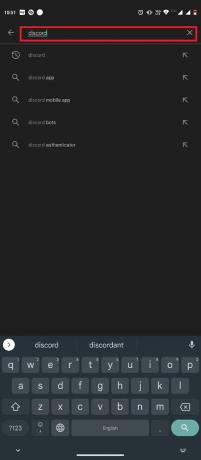
3. Finn og velg nå Uenighet applikasjon fra søkeresultatene.
4. Til slutt, trykk på Oppdater.

Les også:Hvordan endre brukernavnsfarge på Discord
Metode 11: Tøm Discord Cache
Bufferdata er midlertidige programdata som er lagret på telefonen din. Hvis disse dataene blir korrupte, kan det forårsake flere problemer med applikasjonen, for eksempel problemer med etterslep. Så hvis du opplever etterslep under Discord-samtaler, bør du vurdere å tømme cache-data.
1. Åpen Innstillinger fra telefonmenyen.
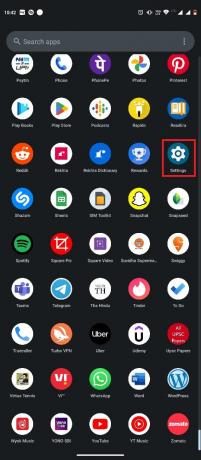
2. Her, velg Apper.
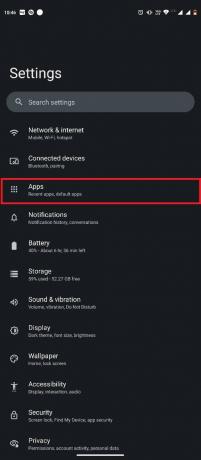
3. Velg nå Se alt,og velg deretter Uenighet.
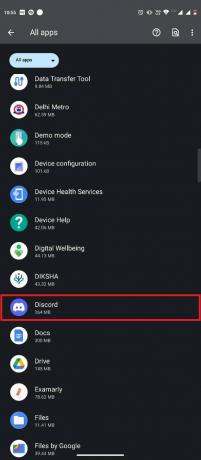
4. Nå, trykk på Lagring og cache.
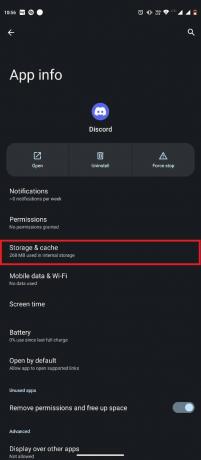
5. Til slutt trykker du på Tøm cache ikon.
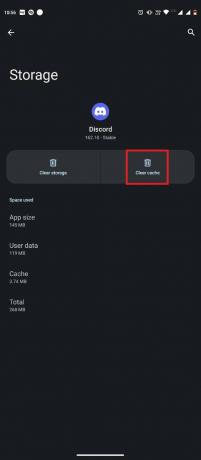
Metode 12: Forlat Discord Beta
Hvis du er en betatester for Discord, kan du av og til motta nye eksperimentelle funksjoner på Discord. Men fordi disse er eksperimentelle funksjoner og derfor svært ustabile, kan du støte på forskjellige problemer. Derfor kan du prøve å forlate beta-testing for Discord for å fikse Android-problemet med Discord-appen som krasjer.
1. Åpne Play Butikk fra telefonmenyen.

2. Her, søk etter Uenighet.
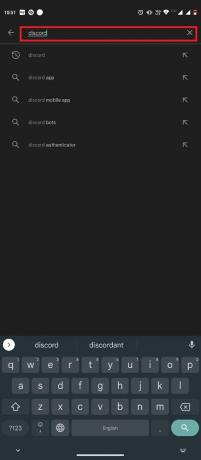
3. Trykk på Permisjon under Du er en betatester alternativ.
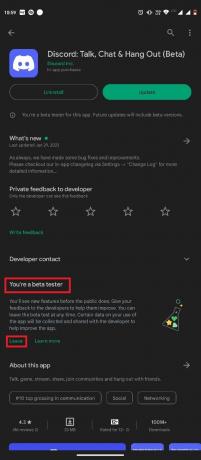
4. Bekreft handlingen ved å trykke på Permisjon en gang til.
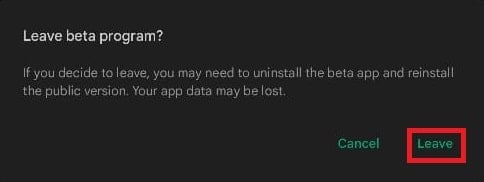
Les også:Hvordan bli med i en Discord-server med en utløpt kobling
Metode 13: Installer Discord på nytt
Hvis ingen av de tidligere nevnte metodene fungerer og du fortsetter å ha de samme problemene med Discord videosamtaler, bør du vurdere å installere applikasjonen på nytt på telefonen din.
1. Åpne Play Butikk fra telefonmenyen.

2. Her, søk etter Uenighet.

3. Plukke ut Uenighet fra søkeresultatene.
4. Finn nå Avinstaller knapp.

5. Avinstaller søknaden ved å bekrefte handlingen.
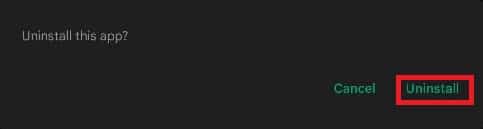
6. Vent på Installere knappen for å vises, og trykk på den.

Anbefalt:
- 37 beste verktøy for e-postsøk
- Hvordan fungerer KidsGuard
- Hvordan få en Discord-serverkobling til å ikke utløpe
- Leser Discord mine private DM-er?
Vi håper denne veiledningen var nyttig for deg og at du klarte å fikse problemet Discord videosamtaler henger mobil problemer. Fortell oss hvilken metode som fungerte best for deg. Hvis du har noen forslag eller spørsmål, vennligst gi oss beskjed i kommentarfeltet.
Elon er en teknisk skribent ved TechCult. Han har skrevet veiledninger i ca. 6 år nå og har dekket mange emner. Han elsker å dekke emner relatert til Windows, Android og de nyeste triksene og tipsene.



